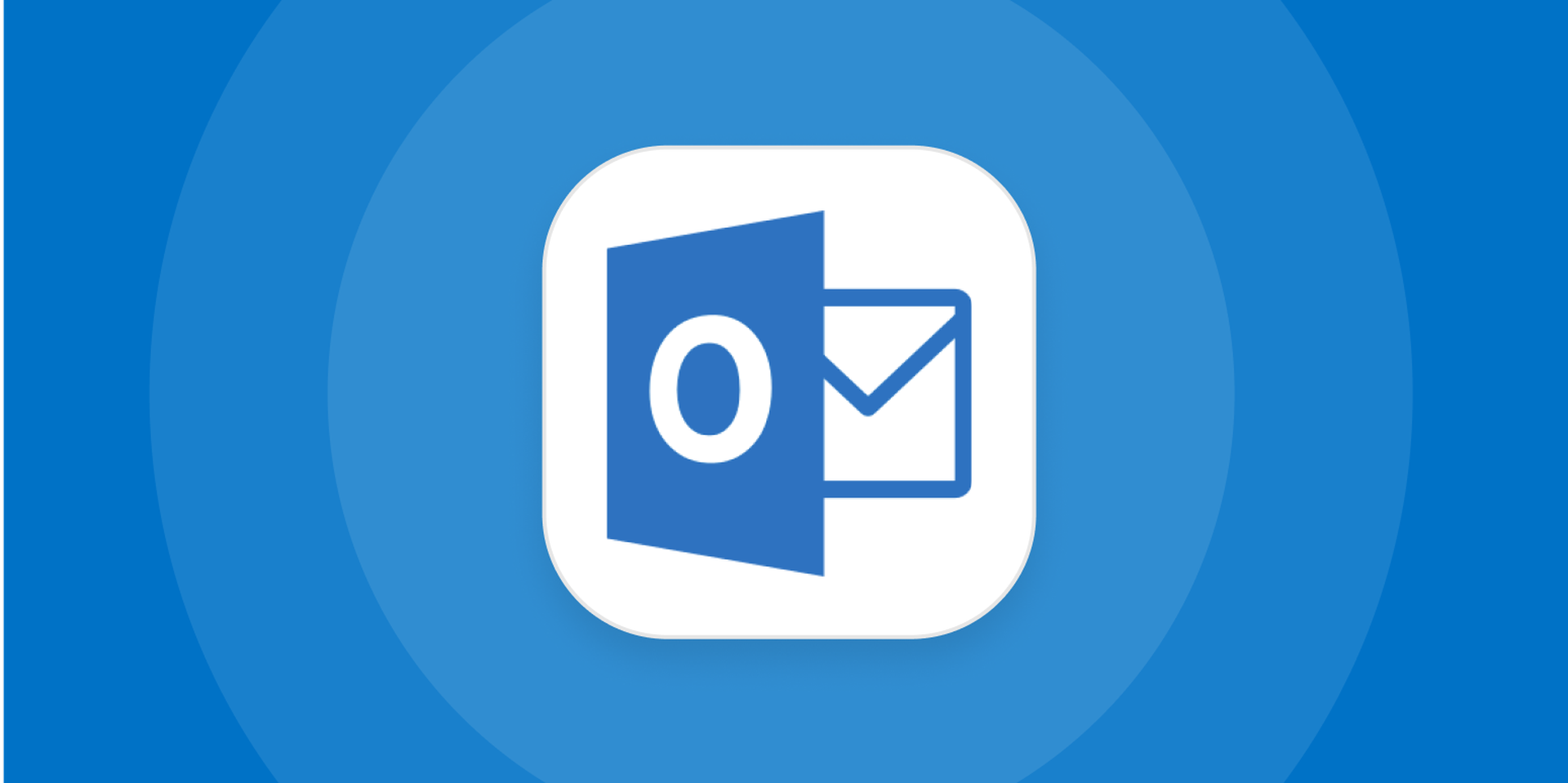Expliquons comment changer le thème Outlook dans le guide d’aujourd’hui ! L’un des nombreux avantages exceptionnels de l’utilisation d’Outlook est la possibilité de modifier le thème Microsoft Outlook ; l’application comprend une variété de choix configurables, y compris la couleur d’arrière-plan de votre MS Outlook, le schéma de couleurs de la mise en page et le thème général. De plus, le thème Microsoft Outlook peut être modifié à tout moment.
Voici comment changer le thème Outlook pour une expérience plus personnalisée.
Comment changer le thème Outlook sur Windows ?
Connectez-vous d’abord à Microsoft Outlook, que vous l’utilisiez via la suite Microsoft Office 365 ou Outlook.com. Ensuite, suivez les méthodes ci-dessous pour changer efficacement le thème dans Outlook. Cliquez ici pour signer Outlook.
Étape 1 : Accédez aux paramètres et sélectionnez le thème de la boîte de réception
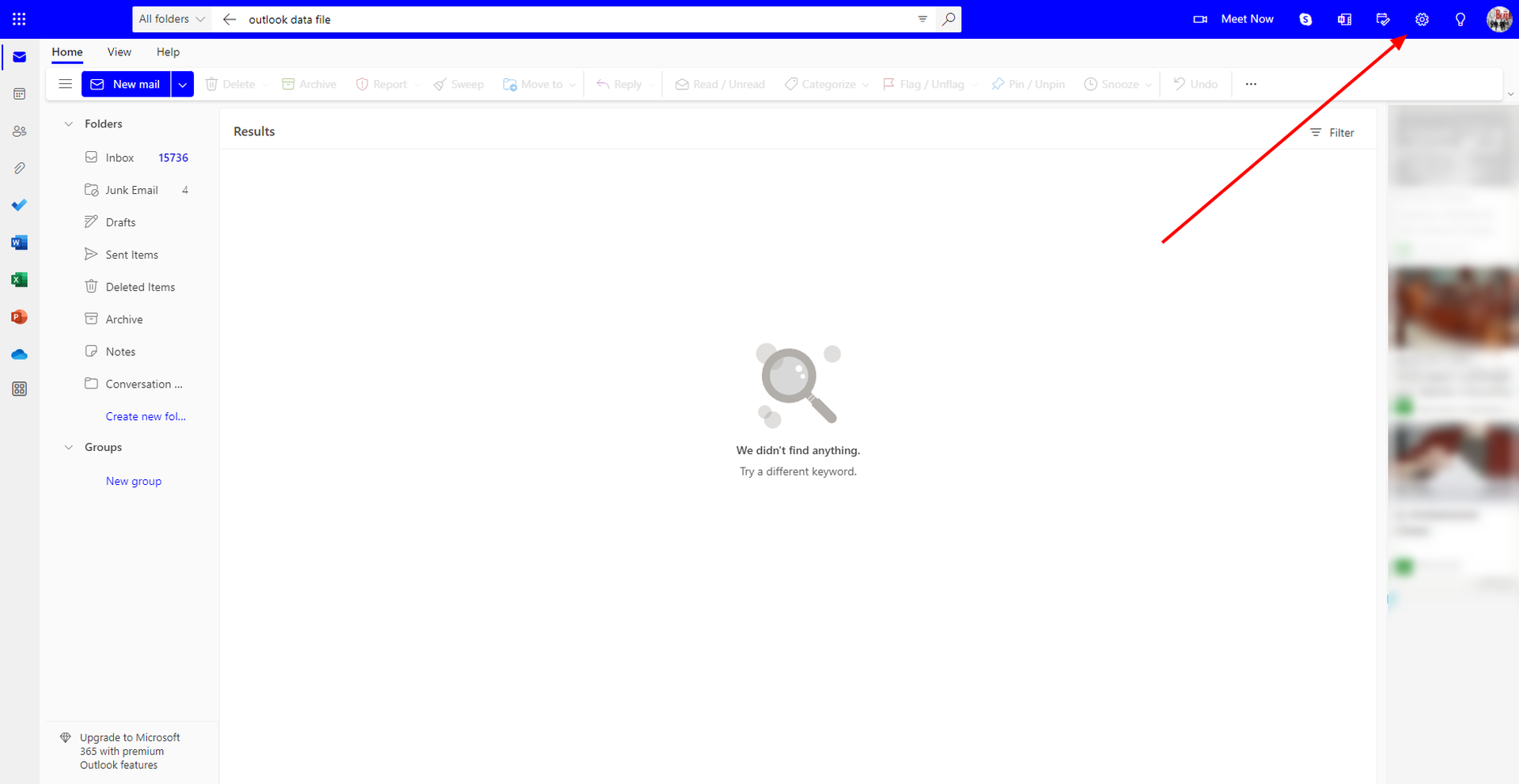
Après vous être connecté à Microsoft Outlook, sélectionnez l’icône d’engrenage dans le coin supérieur droit pour accéder à paramètres. Vous en aurez besoin pour commencer à modifier le thème de la boîte de réception du compte Outlook. Ensuite, sélectionnez un thème dans la section En vedette.
Étape 2 : Choisissez une apparence et enregistrez-la
Vous pouvez également :
- Aller à Paramètres.
- Sélectionner “Général” et “Apparence“.
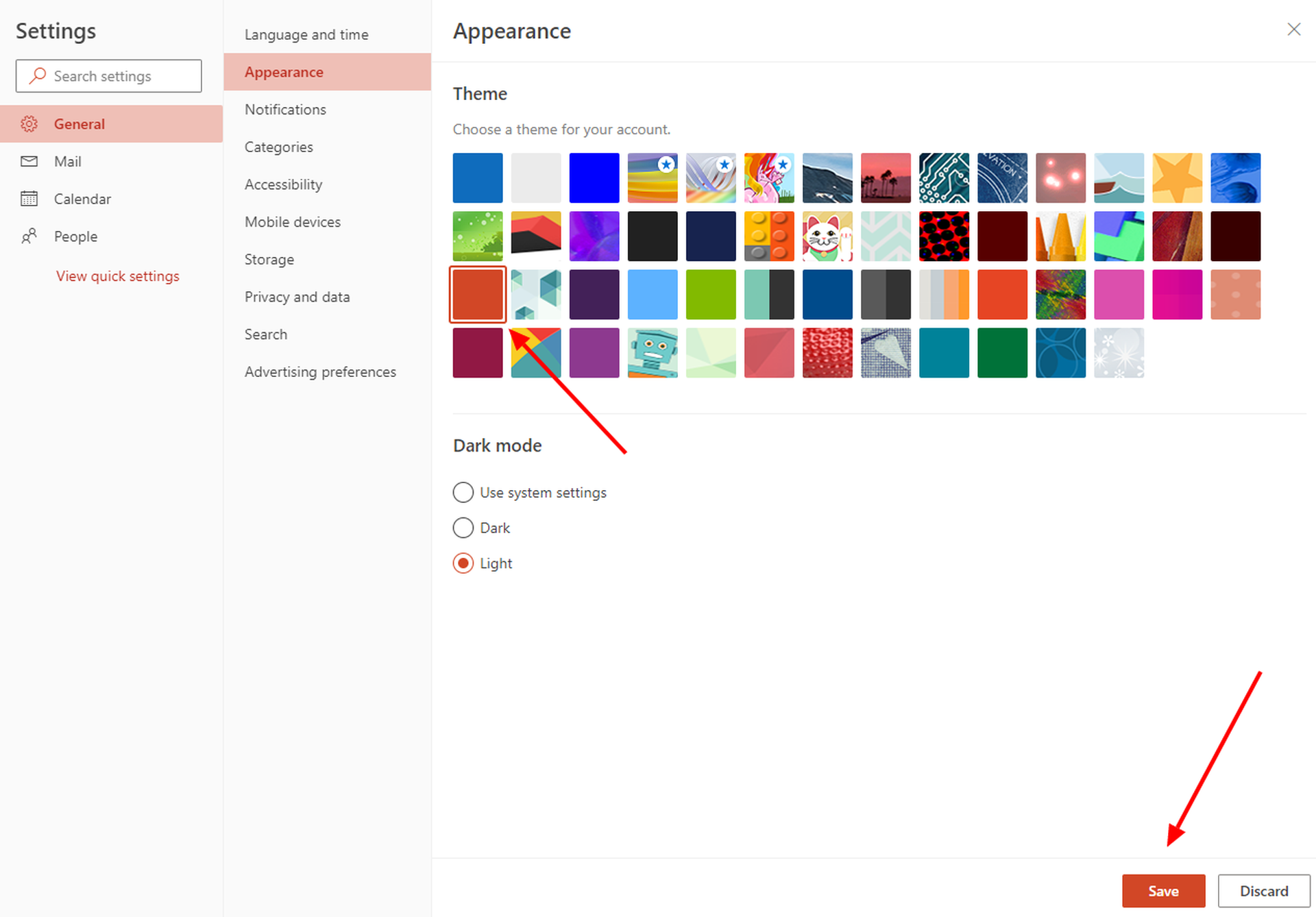
Et il y aura une pléthore de thèmes avec différents schémas de couleurs parmi lesquels choisir. Cliquez sur le thème de votre choix, puis appuyez sur “Sauvegarder” pour enregistrer les modifications.
Comment changer le thème Outlook sur les MAC ?
Voulez-vous apprendre à changer le thème Outlook sur les MAC ? Suivez ensuite les instructions ci-dessous pour activer et modifier le thème de votre application :
- Aller à Perspectives > Préférences > Général.
- Sélectionner Lumière, Sombreou Système dans le Apparence zone (ce dernier permettra à Outlook de correspondre au paramètre par défaut du système).
- Cliquez sur le thème souhaité dans le Thème section.
- Cochez ou décochez la case Activer la transparence de la fenêtre pour activer ou désactiver la transparence de la fenêtre.
- Examinez l’effet de vos modifications au fur et à mesure que vous les apportez et, lorsque vous êtes satisfait des résultats, fermez la fenêtre Général.
C’est tout ce dont vous avez besoin !
De cette façon, vous avez appris à changer le thème Outlook ; vous pouvez également apprendre à créer un sondage rapide dans Outlook en visitant notre guide !
FAQ
Voici quelques questions fréquemment posées sur Outlook. Creusons-y !
Comment créer une signature e-mail dans Outlook ?
Pour configurer une signature électronique dans Outlook
- Choix peut se trouver dans le Outils section du menu principal.
- Naviguer au Format de courrier onglet et choisissez signature.
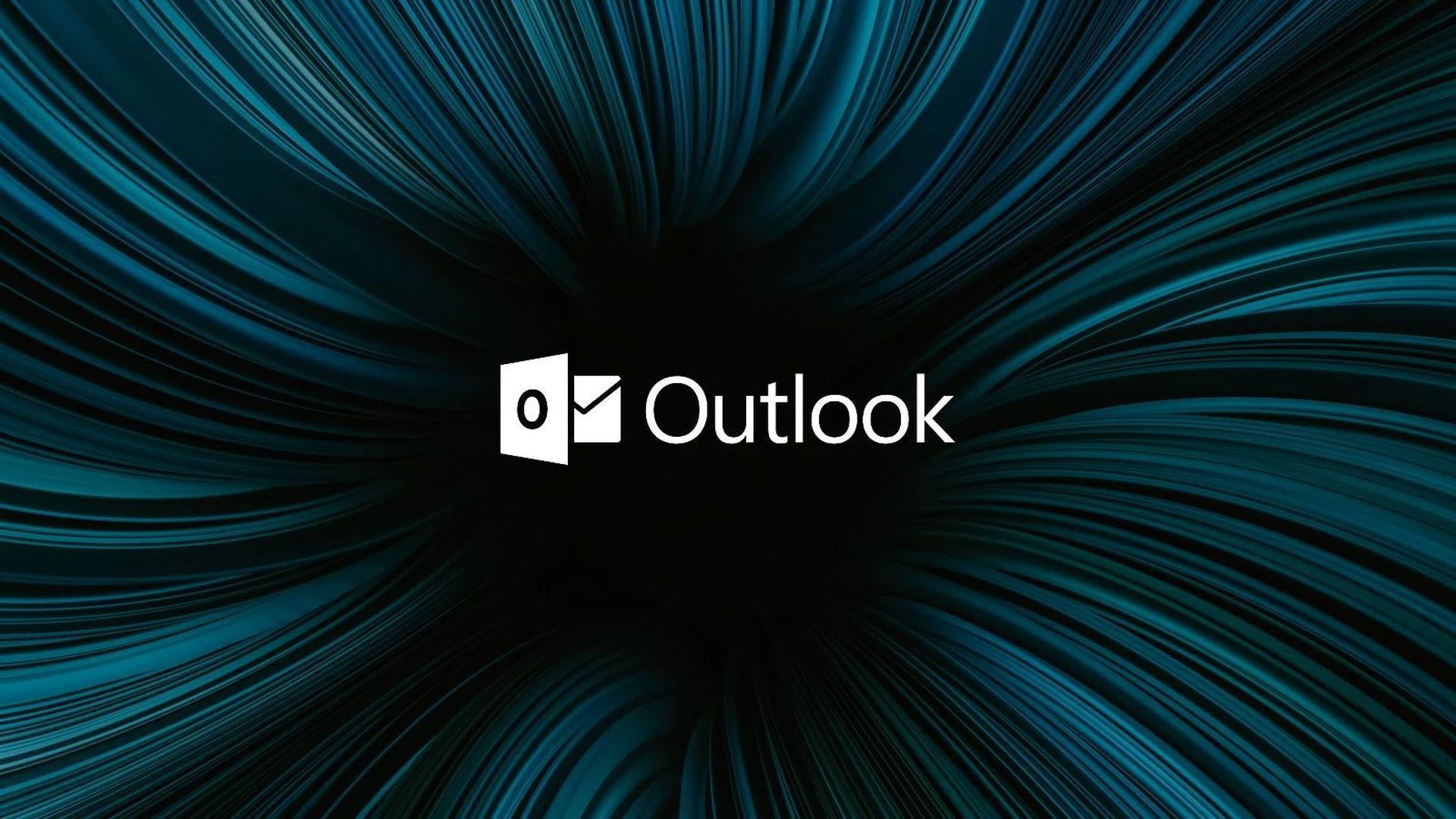
- Cliquez sur Nouveau sous l’onglet signature.
- Entrez le nom approprié pour la nouvelle signature, puis cliquez sur D’ACCORD.
- Sous “Editer la signature“, tapez votre formulation préférée, puis cliquez sur D’ACCORD et D’ACCORD encore.
Fait!
Comment accéder à un compte de messagerie AOL avec Outlook ?
Pour configurer un compte de messagerie AOL dans Outlook :
- Sélectionner Outils à partir de l’option des paramètres du compte dans le menu principal d’Outlook.
- Accédez à l’onglet e-mail, puis cliquez sur NOUVEAU.
- Fais ça Microsoft Exchange, POP3, IMAPou HTTP sont choisis.
- Suivant devrait être cliqué.
- Saisissez l’intégralité de votre AOL adresse e-mail et votre nom.
- Après cela, assurez-vous que l’e-mail Internet est sélectionné en cliquant sur Suivant.
- Cliquez sur suivant une fois de plus.
- Maintenant, sous type de compte, choisissez IMAP.
- Entrer “imap.aol.com” comme serveur de courrier entrant.

- Entrez “smtp.aol.com” comme serveur de courrier sortant (SMTP).
- Entrez votre nom d’écran AOL comme nom d’utilisateur, suivi de votre mot de passe AOL.
- Accédez à l’onglet du serveur sortant en appuyant sur des options supplémentaires.
- Cochez la case Authentification de la requête « Mon serveur sortant » (SMTP).
- Allez dans l’onglet “Avancé” et entrez “587” pour le serveur sortant (SMTP) sous les numéros de port du serveur. Après cela, cliquez sur OK, puis sur Suivant, et enfin cliquez sur
- Terminez en cliquant sur le bouton de fermeture.
C’est aussi simple que ça !
Comment pouvez-vous bloquer une adresse e-mail dans Outlook ?
Vous devez saisir l’adresse e-mail de l’expéditeur indésirable dans votre système :
- Pour ce faire, utilisez la liste Outlook.com.
- Dans Outlook.com barre d’outilscliquez sur le bouton Paramètres.
- Plus d’options de messagerie peuvent être trouvées dans le menu.
- Suivez le lien des expéditeurs sûrs et sur liste noire sous l’option de prévention des spams.
- Sélectionner Bloqué Expéditeurs.
- Entrez maintenant l’adresse e-mail indésirable qui doit être mise sur liste noire.
Au fait, si vous êtes ennuyé par les spams, apprenez comment mettre fin à tous les spams dans Outlook ici !
Source: Comment changer le thème Outlook ?